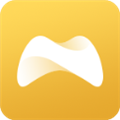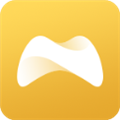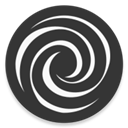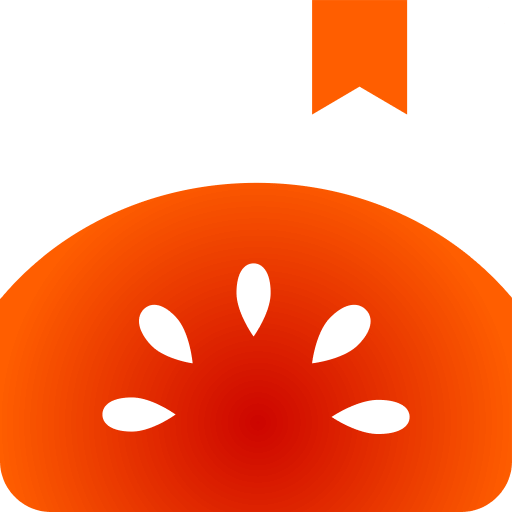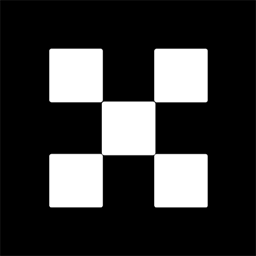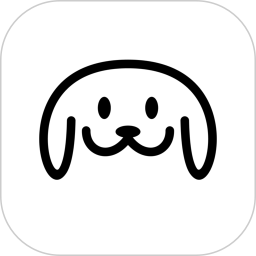yuzu模拟器最终版
反馈- 类型:其它软件
- 更新:2024-09-29
- 大小:17.93 MB
- 版本:af3fd5854
应用截图
应用简介
yuzu模拟器最终版是专门针对喜欢玩游戏的用户所打造出来的辅助软件,让每个用户都可以来这里进行自由操作,在软件的帮助下,拥有着非常优质的游戏运行环境,不管什么样的游戏都可以轻松地进行畅玩,在操作游戏的时候拥有着更加高速的体验。如果你也是喜欢玩游戏的用户,那么千万不要错过,提供的所有游戏都是完全免费的。
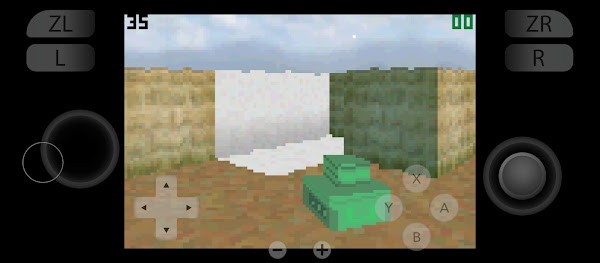
yuzu模拟器怎么设置手柄控制
1、在模拟器中,打开模拟菜单,选择设置选项。
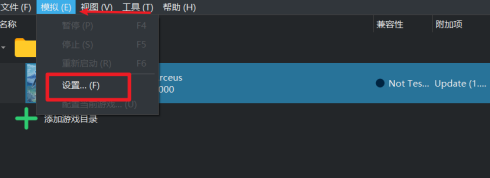
2、在设置页面中,打开控制选项。
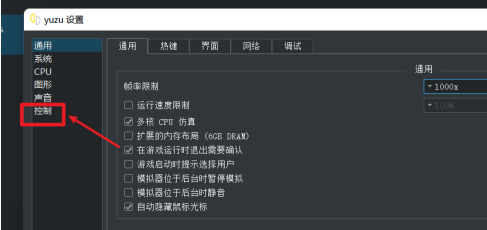
3、在控制页面中,我们需要连接控制器后,选择XBOX ONE选项,并设置手柄按键。
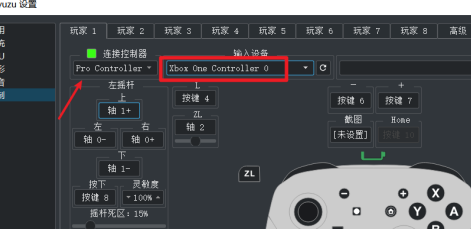
4、手柄按键设置好了之后,点击OK按钮就可以了。
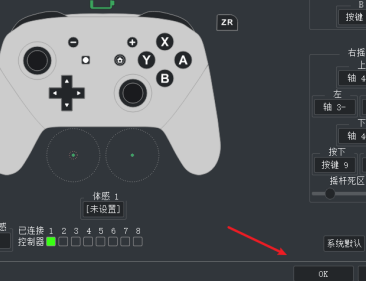
yuzu模拟器怎么用
1、下载并安装模拟器:点击“安卓下载”开始下载并安装模拟器。
2、下载游戏文件:从网上下载 Switch 游戏的 ROM 文件。
3、将游戏文件导入模拟器:**将下载的游戏文件导入模拟器。
4、启动游戏:单击模拟器中的“启动游戏”按钮即可启动游戏。
yuzu模拟器怎么添加游戏
1、从本页面下载yuzu模拟器安卓版v11,小编这里演示的已经是汉化后的安装包,不过模拟运行switch游戏rom的操作过程是一样的,大家看了就懂了
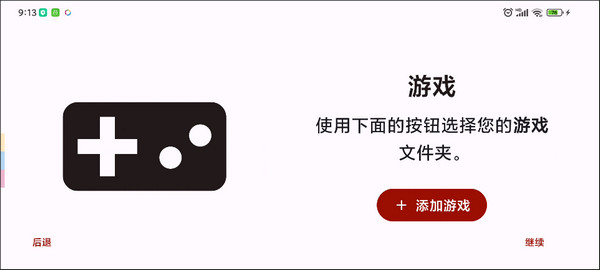
2、点击继续之后,我们要添加switch的固件keys文件,这个prod.keys是switch模拟器必备的固件,本文稍后会有链接下载,下载完毕后记住文件夹并选择即可
3、像这样,找到下载了prod.keys文件的目录,选择即可。如果不选的话,就会出现“您的rom已加密”的提示
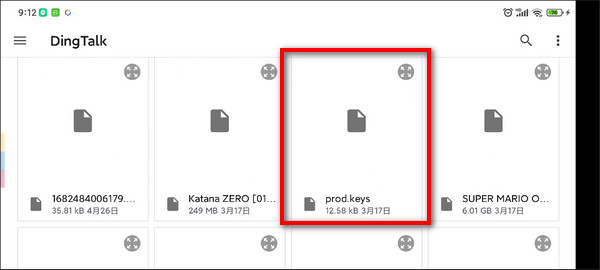
4、随后我们要选择游戏rom文件的目录,然后模拟器就会自动识别里面的游戏了。小编会在下文提供yuzu模拟器可玩的switch游戏下载链接
5、下载到游戏文件后,点击授权使用文件夹,确定即可
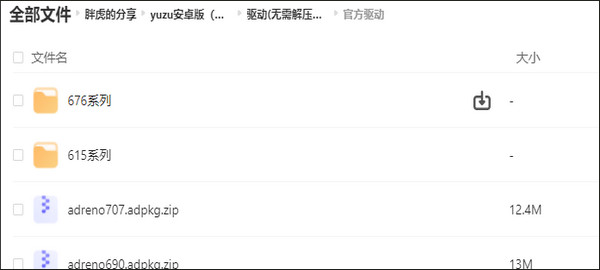
6、目录选择完毕,一切就绪!点击继续即可进入模拟器啦
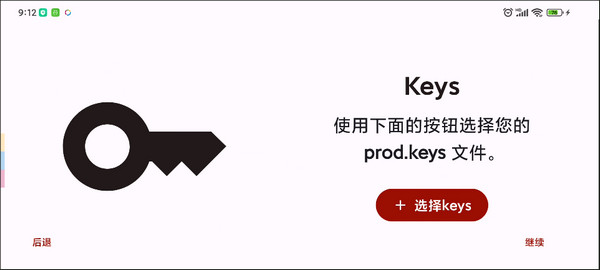
7、小编此前下载到手机的switch游戏,现在已经刷新出来了
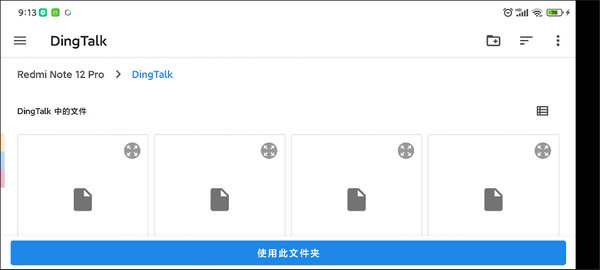
8、点击图标进入游戏,如果出现“An error occurred initializing the video core”
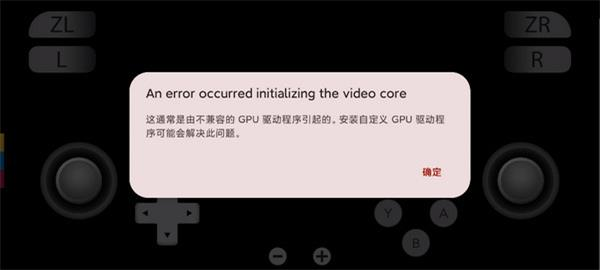
这通常是由不兼容的 GPU 驱动程序引起的。安装自定义 GPU 驱动程序可能会解决此问题。
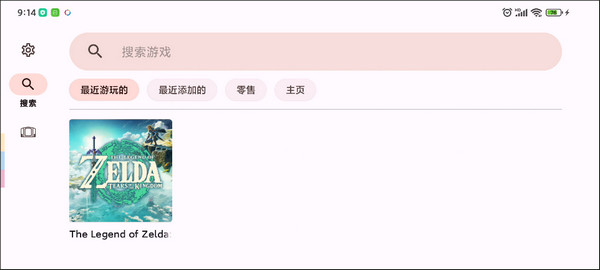
目前yuzu模拟器只有骁龙处理器的驱动,如果报这个错可能是你没打对应驱动,如果打了驱动还不行就是处理器不对那只能等更新了。
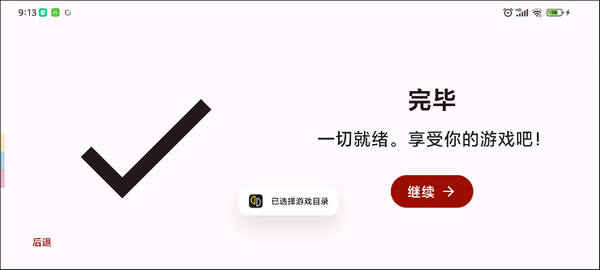
yuzu模拟器怎么设置才更流畅
1、在启动游戏之前,可以先进到系统设置找到高级设置调整一下,让yuzu模拟器运行switch游戏更流畅
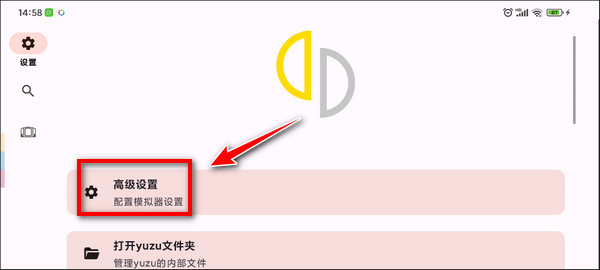
2、进入之后有常规设置、系统设置、图形设置,我们一个个来
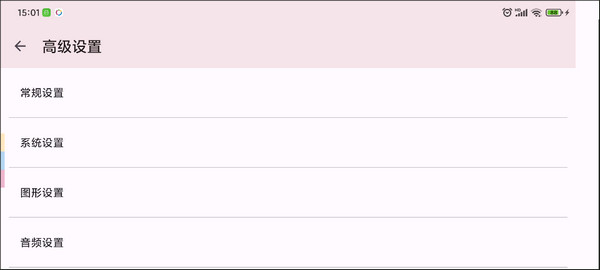
3、常规设置,可以调整模拟器运行时的模拟速度,可快可慢,默认100%(原速)
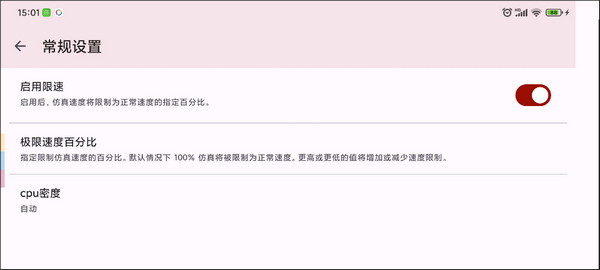
4、系统设置,这里比较关键。switch掌机、主机模式都是这里模拟开启,然后运行switch游戏时的语言和地区也是这里更改的,要退出游戏才能改!
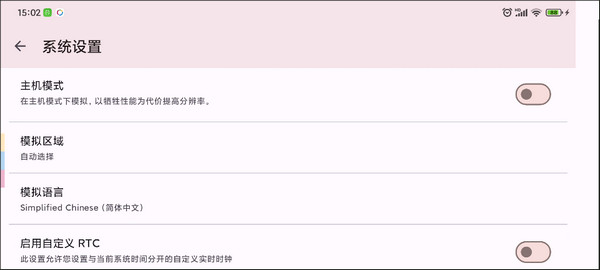
5、图形设置,影响性能流畅度最重要的设置来了。更改分辨率、开启垂直同步、滤镜、抗锯齿、着色器、渲染api等改善画面表现得选项都在这里更改,胡乱改的话也是最容易导致掉帧卡顿的。
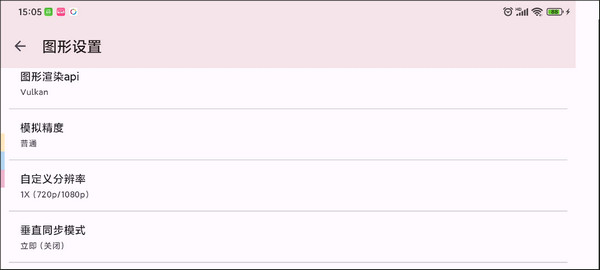
6、如果手机配置比较差,比如骁龙6系处理器打完官方驱动后其实也能勉强模拟switch,在这里把yuzu的模拟分辨率改成0.5倍(360x540),用最低的分辨率总能运行吧。
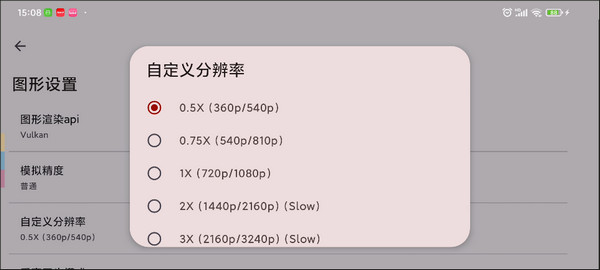
YUZU模拟器常见问题
1、如果模拟器运行缓慢,请尝试降低游戏的分辨率或关闭某些图形设置。
2、如果游戏无法启动,请尝试更新模拟器或下载另一个版本的 ROM 文件。
3、如果游戏出现图形错误,请尝试更新显卡驱动程序或下载另一个版本的 ROM 文件。
《yuzu模拟器最终版》软件特色:
*在玩游戏的过程当中也不会有任何的限制。
*不管是苹果系统还是windows系统,都可以在这里进行使用。
*所有的游戏都是支持的,用户可以玩的无比尽兴。

《yuzu模拟器最终版》软件亮点:
*用户哪怕想要开启多个模式,都可以满足需求。
*可以在电脑上面去玩自己想要的游戏。
*所有的功能都是无比的强大,最大程度地满足每个用户的要求。

《yuzu模拟器最终版》小编点评:
呈现出了简单的独立开关游戏,再也不用受到任何的干扰,就可以帮助用户运行喜欢的游戏,所有的游戏全部都是经过检测的,用户可以放心的游玩。
详细信息
- 系统要求:安卓4.4
- 更新时间:2024-09-29
- 权限说明:查看详情
- 隐私说明:查看隐私
- 语言:中文
- 包名:org.yuzu.yuzu_emu
- MD5:1C39D3A7EE6B16F8607966DCF195E13E
相关版本
-
yuzu模拟器整合版立即下载版本:af3fd5854| 大小:17.93 MB
-
yuzu模拟器游戏资源立即下载版本:af3fd5854| 大小:17.93 MB
-
yuzu模拟器2024立即下载版本:af3fd5854| 大小:17.93 MB
-
yuzu模拟器金手指版立即下载版本:af3fd5854| 大小:17.93 MB
-
yuzu模拟器汉化整合版立即下载版本:af3fd5854| 大小:17.93 MB